Hướng dẫn cách đăng nhập zalo trên máy tính. Hiện nay, bên cạnh Messenger thì Zalo là một ứng dụng nhắn tin, gọi điện miễn phí cực kỳ phổ biến tại Việt Nam. Hãy tham khảo cách đăng nhập chi tiết zalo cùng Tung Tăng.
Sau đây, Tungtang sẽ hướng dẫn bạn cách đơn giản và thuận tiện nhất để cài đặt zalo trên máy tính.
1. Cách đăng nhập Zalo máy tính bằng phần mềm
Bước 1: Bạn tải và cài đặt phần mềm zalo về máy tính TẠI ĐÂY
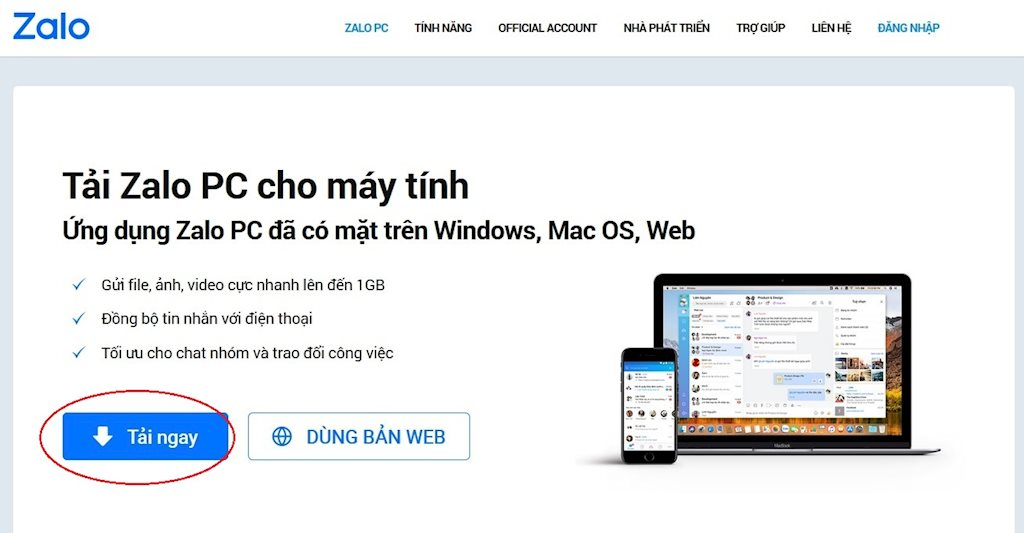
Bước 2: Sau khi cài đặt Zalo xong, bạn mở ứng dụng lên. Bạn có thể đăng nhập zalo máy tính bằng 2 cách Đăng nhập bằng mã QR hoặc Đăng nhập bằng số điện thoại.
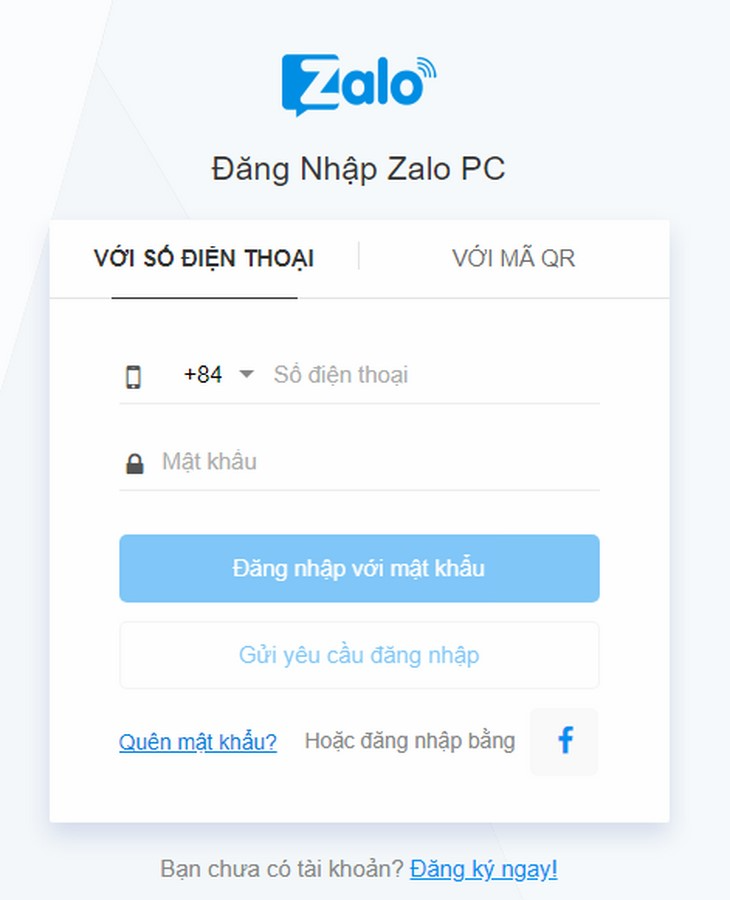
Bước 3: Với cách đăng nhập bằng số điện thoại
Bạn có 2 cách đó là đăng nhập bằng số điện thoại và mật khẩu (cách 1), hoặc đăng nhập không cần mật khẩu (cách 2)
Cách 1: bạn cần nhập số điện thoại và mật khẩu và ô tương ứng. Sau đó nhập mã xác minh và bấm vào phần “Đăng nhập với mật khẩu”.
Tiếp đó, bạn bấm chọn 2 người mà bạn đã từng liên lạc qua Zalo. Như vậy là bạn đã đăng nhập Zalo thành công.
Cách đổi từ file PDF sang Word đơn giản và hoàn toàn miễn phí
Hướng dẫn chi tiết cách đổi hình nền máy tính trong Windows 10
Hướng dẫn chi tiết cách chụp màn hình máy tính đơn giản nhất

Cách 2: Trong trường hợp bạn quên mật khẩu thì bạn chỉ cần nhập số điện thoại sau đó bấm vào phần “ Đăng nhập không dùng mật khẩu”.
Trên Zalo điện thoại của bạn sẽ xuất hiện một thông báo yêu cầu xác thực yêu cầu đăng nhập. Bạn chỉ cần chọn “Đồng ý, tôi xác nhận đăng nhập” là xong.
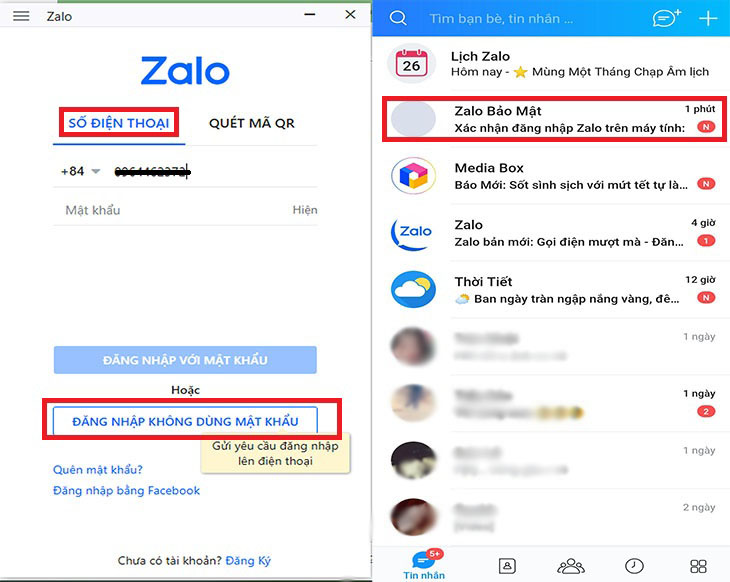
Bước 4: Với cách đăng nhập bằng quét mã MR
Đầu tiên, bạn chọn cách đăng nhập bằng quét mã MR trên Zalo máy tính.
Sau đó, bạn chuyển qua Zalo điện thoại, chọn mục “Thêm” ở góc trái bên dưới giao diện Zalo, sau đó chuyển qua chọn biểu tượng quét mã QR như bên dưới.
Di chuyển camera điện thoại sang phần mã QR trên Zalo PC để đăng nhập Zalo.
2. Một số tính năng nổi bật của zalo máy tính
Gửi tập tin nhanh trong zalo với dung lượng lớn
Với phiên bản Zalo trên máy tính, bạn có thể gửi tập tin với dung lượng lên đến 1 GB. Điều đặc biệt là tốc độ gửi qua Zalo cực kỳ nhanh. Trong điều kiện đường truyền tốt thì chỉ chưa đến 30 giây là việc gửi tập tin 1GB đã hoàn thành.
Chụp, chỉnh sửa, gửi nhanh màn hình trong zalo
Nếu bạn muốn chụp lại màn hình zalo thì bạn không cần sử dụng đến chức năng chụp ảnh màn hình của máy tính. Ngay trong phiên bản Zalo đã được tích hợp tính năng này. Bạn chỉ cần nhấn nút chụp ảnh màn hình hoặc tổ hợp phím Ctrl + Alt + S trên Zalo.
Video call từ zalo máy tính
Với phiên bản mới nhất của Zalo máy tính, bạn có thể gọi video như trên điện thoại. Ưu điểm khi gọi video trên Zalo máy tính là cửa sổ gọi video và cửa sổ chat được tách riêng nên bạn có thể kết hợp đồng thời việc gọi và chat cùng 1 lúc.

Truyền file trên zalo từ máy tính sang điện thoại
Zalo máy tính mang lại có người dùng một tính năng tuyệt vời đó là “Truyền file”.
Bạn có thể gửi bất kỳ loại file nào, từ tài liệu, hình ảnh, link liên kết từ Zalo máy tính sang Zalo điện thoại.
Gắn thông báo hay đặt lịch hẹn trước
Để đặt lịch hẹn cho một sự kiện nào đó trong nhóm chat, bạn chỉ việc bấm vào biểu tượng lá cờ và cài đặt thông tin, thời gian của cuộc hẹn. Thông báo hoặc lịch hẹn này sẽ luôn được đặt ở trên đầu của cuộc hội thoại để nhắc các thành viên không được quên.
Tạo bình chọn trên Zalo
Khi sử dụng Zalo máy tính, bạn có thể thực hiện việc khảo sát nhanh ý kiến của các thành viên trong nhóm chat về một vấn đề gì đó. Để tạo bình chọn, bạn chỉ cần bấm vào biểu tượng “biểu đồ cột” sau đó đưa ra câu hỏi và các phương án lựa chọn.



